กงสุล - การใช้ UI
ในบทนี้เราจะเรียนรู้วิธีการใช้ Consul UI (User Interface) และทำความเข้าใจส่วนประกอบที่สำคัญ
กงสุล UISetup
กงสุลจัดเตรียมอินเทอร์เฟซที่เป็นประโยชน์ให้กับเราเพื่อให้เราจัดการสิ่งต่างๆได้อย่างสะดวกสบาย คุณสามารถเปิดใช้งานอินเทอร์เฟซผู้ใช้กงสุลบนพอร์ตใดก็ได้ที่คุณต้องการ UI ของกงสุลสามารถแบ่งออกเป็นสามส่วนที่สำคัญ ได้แก่ -
ACL - ตั้งกฎเพื่อล็อคคลัสเตอร์ของคุณได้อย่างง่ายดาย
Datacenter - ช่วยให้คุณสามารถจัดการศูนย์ข้อมูลและจัดการกับคลัสเตอร์ของคุณได้อย่างง่ายดาย
Nodes - อัปเดตด่วนเกี่ยวกับโหนดที่คลัสเตอร์กงสุลใช้
ใช้ UI ของกงสุล
ในการใช้ UI ของกงสุลเราต้องติดตั้งแพ็คเกจ UI ที่ทีม Hashicorp จัดเตรียมไว้ในไซต์โครงการของกงสุล ดังนั้นให้เราลองดาวน์โหลดจากแหล่งที่มาและเริ่มใช้งาน โปรดใช้sudo ก่อนทุกคำสั่งในกรณีที่ไฟล์ Permission Denied error จะแสดง
$ mkdir /opt/consul-ui
$ cd /opt/consul-ui
$ wget https://releases.hashicorp.com/consul/0.7.2/consul_0.7.2_web_ui.zip
$ unzip consul_0.7.2_web_ui.zip
$ rm consul_0.7.2_web_ui.zipคุณสามารถดูผลลัพธ์ของ Consul UI โดยใช้คำสั่งต่อไปนี้เหนือตัวแทนใด ๆ
$ consul agent -dev -ui -data-dir /tmp/consulผลลัพธ์จะเป็นดังที่แสดงในภาพหน้าจอต่อไปนี้
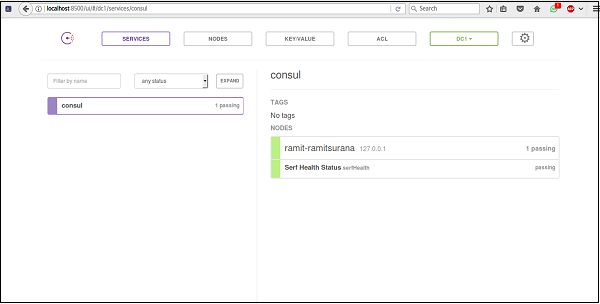
ตามค่าเริ่มต้นคุณจะสังเกต UI ที่ http://localhost:8500/ui. ส่วน / ui เหมือนกับ HTTP API ของกงสุล
สำหรับการใช้ Consul UI บน Docker โปรดรันคำสั่งต่อไปนี้สำหรับอิมเมจ Docker (progrium / consul) -
$ docker run -p 8400:8400 -p 8500:8500 -p 8600:53/udp -h node1 progrium/consul
-server -bootstrap -ui-dir /uiผลลัพธ์จะเป็นดังที่แสดงในภาพหน้าจอต่อไปนี้
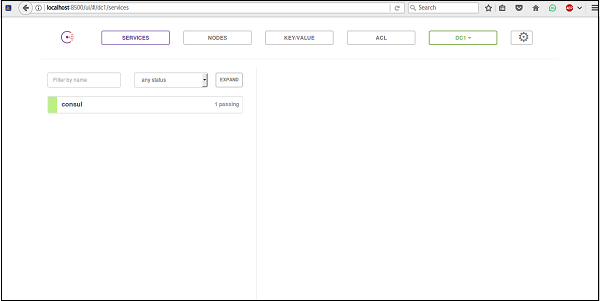
คุณสมบัติของ Consul UI
คุณสามารถเริ่มเรียกดู Consul UI ได้โดยดูที่คุณสมบัติบางอย่างเช่น -
- Nodes
- ACL
- Key/Value
- Settings
- Datacenter
- Services
ให้เราเข้าใจรายละเอียดแต่ละข้อ
โหนด
การใช้งานพื้นฐานของ Nodes บน UI Dashboard สามารถสังเกตได้ดังแสดงในภาพหน้าจอต่อไปนี้
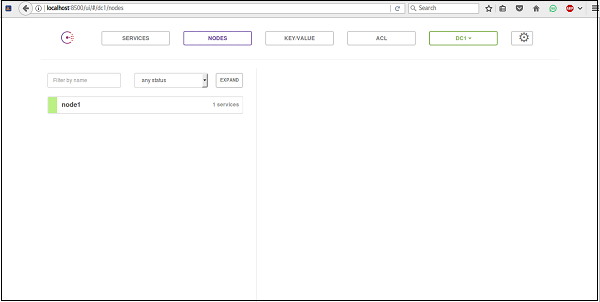
เมื่อคุณคลิกที่โหนดเฉพาะเช่น node1 ในกรณีของเราเราจะเห็นว่าข้อมูลบนโหนดนั้นสามารถมองเห็นได้ง่ายเช่น -
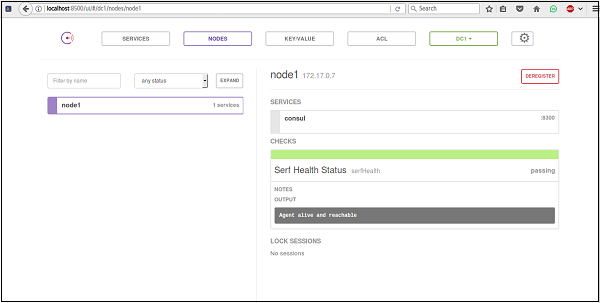
คุณสามารถยกเลิกการลงทะเบียนโหนดจากกงสุลได้ทุกเมื่อ ทำให้ง่ายต่อการจัดการโหนดจากมุมมองของคลัสเตอร์ระดับสูง
ACL (รายการควบคุมการเข้าถึง)
หนึ่งในคุณสมบัติที่ดีที่สุดของกงสุลคือรายการควบคุมการเข้าถึง คุณสามารถเขียนสิทธิ์ที่แตกต่างกันของคุณสำหรับคลัสเตอร์ต่างๆในศูนย์ข้อมูลต่างๆ วิธีที่ง่ายที่สุดวิธีหนึ่งในการเปิด ACL คือการเพิ่มไฟล์ json ใหม่ในไดเรกทอรีข้อมูลของกงสุล ในการเปิดใช้งานและอัปเดต ACL คุณสามารถเพิ่มโทเค็น ACL หลักในฟิลด์ในการตั้งค่าและรีเฟรชโดยใช้แท็บ ACL
สำหรับข้อมูลเพิ่มเติมโปรดตรวจสอบที่นี่
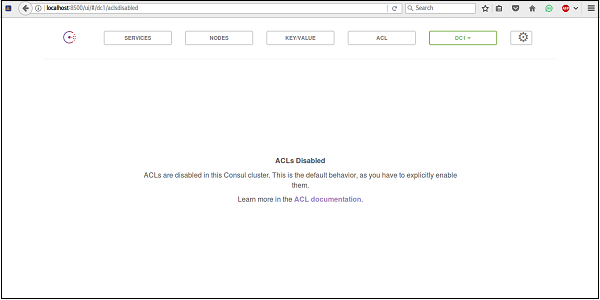
คีย์ / ค่า
ตัวเลือกมูลค่าหลักสำหรับกงสุลเป็นค่าเริ่มต้นที่มีอยู่ใน UI ของกงสุล คุณสามารถสร้างคีย์ของคุณเองโดยใช้ UI ของกงสุล นอกจากนี้ยังมีตัวเลือกในการสร้างโฟลเดอร์เพื่อจัดเก็บคีย์ของคุณ
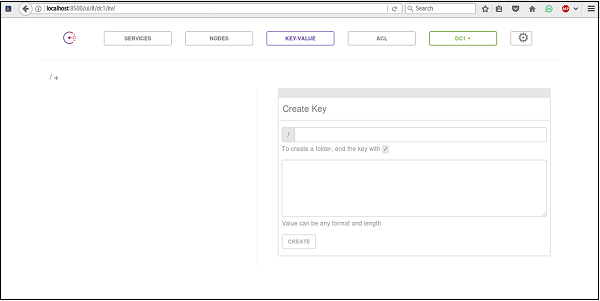
การตั้งค่า
คุณสามารถตรวจสอบตัวเลือกการตั้งค่าของ UI กงสุลที่ด้านขวาบนของหน้าจอ เมื่อคลิกตัวเลือกนั้นคุณจะเห็นได้อย่างง่ายดายว่า Consul มีตัวเลือกให้คุณใช้ซึ่งคุณสามารถกำหนดการตั้งค่าพื้นที่จัดเก็บในตัวเครื่องและระบบโทเค็นสำหรับการตรวจสอบ
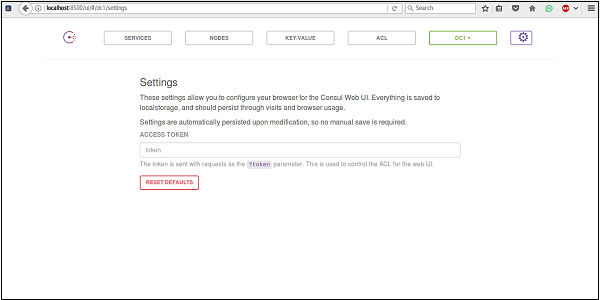
ศูนย์ข้อมูล
ตัวเลือกดาต้าเซ็นเตอร์สามารถเปลี่ยนและสลับได้อย่างง่ายดายตามตัวเลือก Consul UI จะอัปเดตการตรวจจับจำนวนศูนย์ข้อมูลโดยอัตโนมัติที่กงสุลกำลังดำเนินการอยู่
บริการ
นอกจากนี้ Consul UI ยังมีแท็บบริการเพื่อกำหนดค่าและดูบริการที่กำลังปรับใช้โดยใช้ Consul มีตัวเลือกให้เรากำหนดค่าบริการขึ้นอยู่กับโหนด